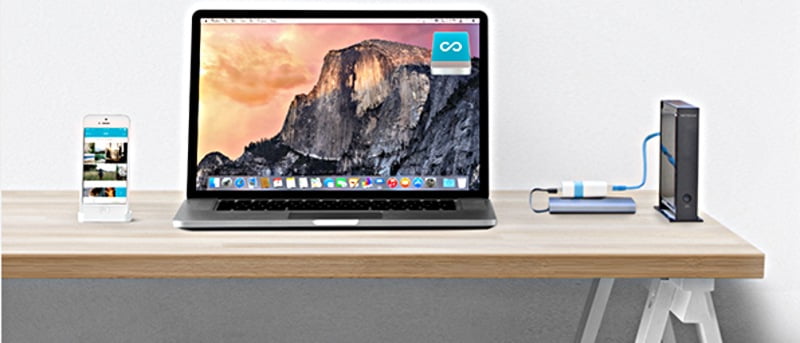¿Alguna vez ha querido tener su propio almacenamiento en la nube personal en lugar de tener que depender de servicios de terceros? Ya sea que desee hacer esto por conveniencia, privacidad, seguridad o cualquier otra cosa, Lima es una opción viable cuando se trata de construir su propia nube personal.
Lanzado en Kickstarter en julio de 2013 y financiado con $1,229,074 (por más de 12k patrocinadores) en septiembre de 2013, Lima fue un éxito instantáneo. Realmente no es una sorpresa teniendo en cuenta lo útil que es.

Con lima puede acceder a todos sus archivos y medios (música, películas, imágenes) sin importar dónde se encuentre; funciona a través de Wi-Fi, 3G, 4G e incluso sin conexión (siempre que lo hayas configurado para verlo sin conexión). Lima también lo ayuda a ahorrar espacio en sus computadoras y dispositivos móviles mientras brinda acceso instantáneo a la misma unidad desde todos sus dispositivos.
Lo mejor de todo es que no hay cuotas mensuales. Paga por su dispositivo Lima, compra un dispositivo de almacenamiento (si aún no tiene uno) y ya está todo listo. Lima está disponible en seis colores de acento diferentes: azul, verde, amarillo, morado, naranja y rosa.
Aquí hay una mirada más cercana al proceso de configuración y uso de Lima.
Qué hay en la caja
Junto con el dispositivo Lima, obtendrá un adaptador de corriente y un cable de red. También necesitará algún tipo de dispositivo de almacenamiento como una unidad USB o un disco duro externo.

La cantidad de almacenamiento que tiene para su propio almacenamiento personal en la nube depende del tamaño de su dispositivo de almacenamiento. Aunque es posible que deba comprar una unidad USB o un disco duro externo, es mejor que pagar mensualmente por una suscripción de servicio premium en la nube.
Estableciendo Lima
Lima es compatible con Windows, Mac OS X, Android e iOS. Si es un usuario de Linux como yo, no tiene suerte en cuanto a una aplicación nativa, pero puede haber algunas soluciones. También, hay un Cliente Linux en proceso que estará disponible en tres formatos de paquete: RPM, DEB y TAR.
Lima tiene tres puertos: dos en un lado (fuente de alimentación y ethernet) y uno en el otro (USB).

La parte inferior tiene una gran pieza similar a la goma (silicona, creo) que ayuda a mantener Lima en su lugar para que no se deslice alrededor de la superficie en la que se encuentre.
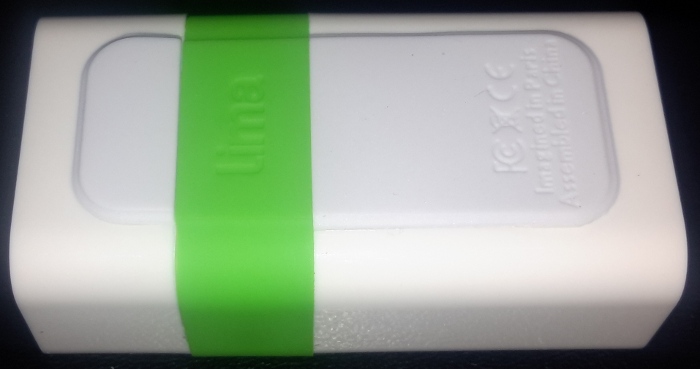
Proceso de preinstalación
Ponerse en marcha con Lima es bastante simple. Primero, deberá hacer tres cosas para estar realmente listo para configurarlo.
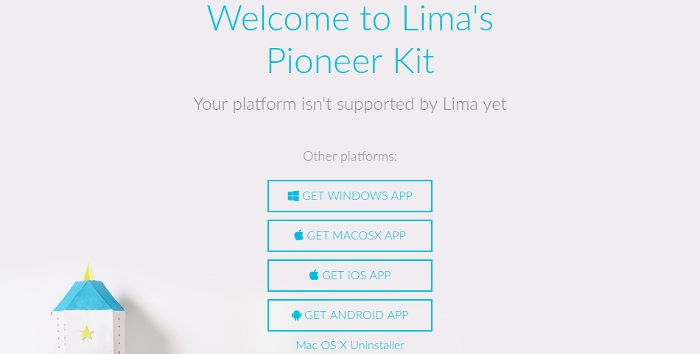
1. Descarga la aplicación para la plataforma que elijas del sitio web.
Nota: necesitará tener Lima en una computadora de escritorio o portátil para agregar archivos y medios; la aplicación móvil solo se usa para ver y transmitir.
2. Instale la aplicación en su computadora de escritorio o portátil. También puede continuar e instalar la aplicación móvil o esperar hasta más tarde. La configuración se realizará después de instalar la versión de escritorio.
3. Ejecute la aplicación y siga las indicaciones e instrucciones en pantalla. Lo guiará a través del proceso de conectar Lima (si aún no lo ha hecho), conectar su dispositivo de almacenamiento y crear una cuenta.
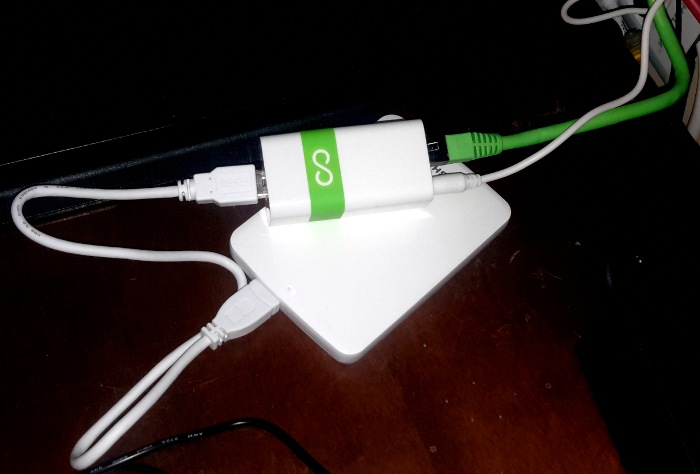
Proceso de instalación
Una vez que ejecute la aplicación de escritorio, necesitará entre cinco y diez minutos para que Lima funcione. Encontré las indicaciones e instrucciones en pantalla muy fáciles de seguir. Solo asegúrese de tener todo lo que necesita antes de comenzar el proceso.
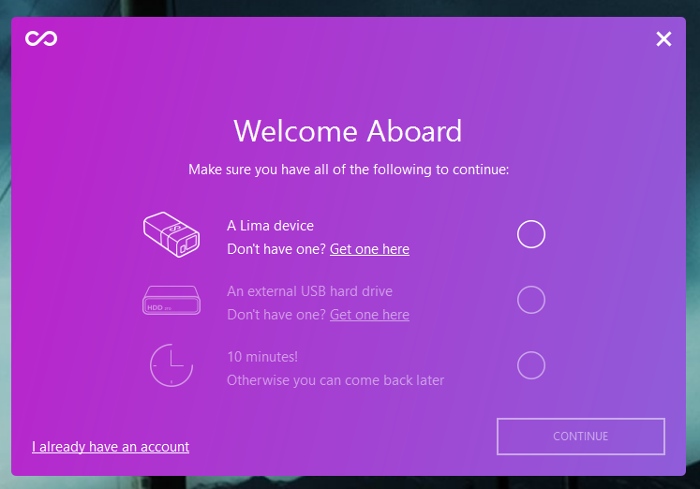
El primer paso es conectar el adaptador de corriente a Lima y enchufarlo a un tomacorriente. Querrá asegurarse de que esté cerca de su enrutador, ya que también deberá conectarlo a su enrutador a través del cable Ethernet incluido. Este es también el segundo paso: conectar Lima a su enrutador de Internet. En tercer lugar, deberá conectar su unidad USB o disco duro externo.
A continuación, creará una cuenta de Lima para ayudar a proteger sus archivos y medios. Aquí tendrás que introducir tu correo electrónico y crear una contraseña segura. Se iniciará sesión en su cuenta automáticamente.
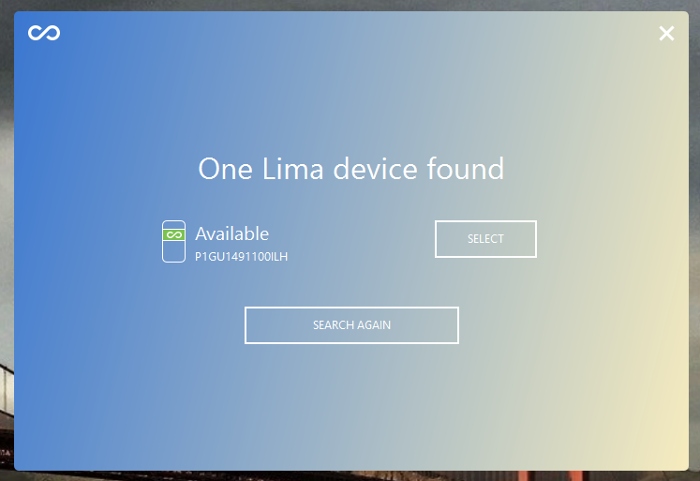
Si todo va bien, su dispositivo Lima debería encontrarse y mostrarse como disponible. Una vez que lo selecciones, comenzará el proceso de configuración. La aplicación iniciará el programa del dispositivo Lima, comprobará el estado de su unidad de almacenamiento, creará su cuenta, la emparejará con su computadora, esperará a que se monte el dispositivo de almacenamiento y, finalmente, montará el dispositivo de almacenamiento. Todo esto toma alrededor de uno o dos minutos.
Cuando termine, Lima le mostrará cuánto espacio de almacenamiento en la nube tiene (dependiendo de su dispositivo de almacenamiento). Después de eso, puede elegir instalar Lima en su teléfono inteligente enviando un enlace por mensaje de texto o instalando directamente. No es necesario que configure la aplicación móvil ahora, pero tiene sentido hacerlo ahora, ya que es parte del proceso.
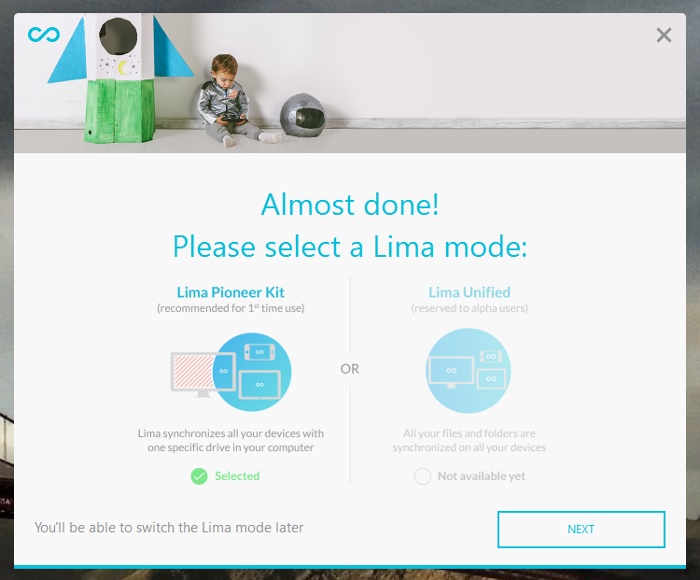
Finalmente, deberá seleccionar un modo Lima. Actualmente, solo hay una modalidad a elegir: Lima Pioneer Kit. El modo Lima Unificado se muestra como «todavía no disponible». Sin embargo, siempre puede cambiar de modo más tarde, en caso de que esté disponible (o si se agrega otro).
Básicamente, con el modo Lima Pioneer Kit, todos sus dispositivos se sincronizarán con una unidad específica en su computadora. Lima creará esa unidad automáticamente; funciona de manera muy similar a Dropbox y OneDrive.
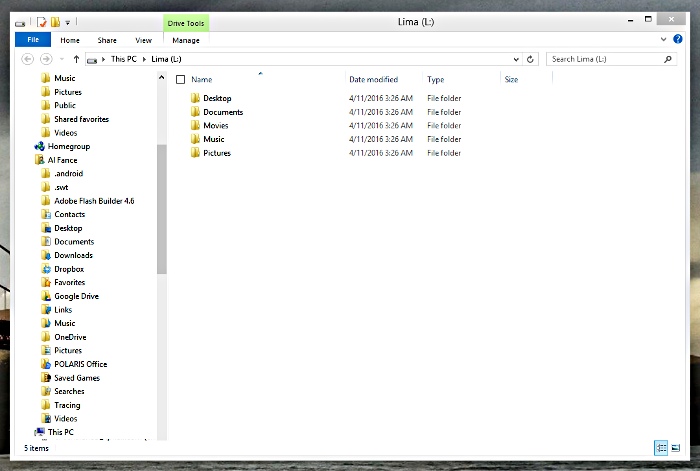
Usando Lima
Como dije anteriormente, la versión de escritorio de Lima funciona de manera muy similar a Dropbox y OneDrive. Aparece como una unidad separada en su computadora, y puede arrastrar y soltar archivos o guardar archivos directamente en él. Ya viene con cinco carpetas: Escritorio, Documentos, Películas, Música e Imágenes. Estas carpetas respectivas también se muestran en la aplicación móvil.
Cada vez que agrega un archivo a Lima en su escritorio, se sincroniza automáticamente con la aplicación móvil. También mostrará el pequeño símbolo de infinito de Lima en la parte inferior izquierda del ícono, lo que le permitirá saber que el contenido se ha sincronizado.
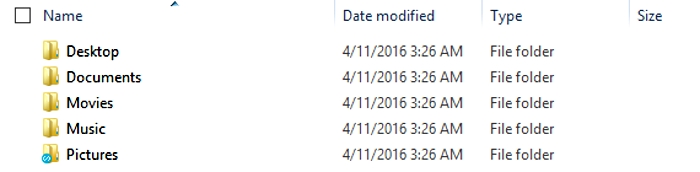
Del mismo modo, cuando vea el archivo en su dispositivo móvil, tendrá el símbolo de infinito de Lima que muestra que está sincronizado con su dispositivo.
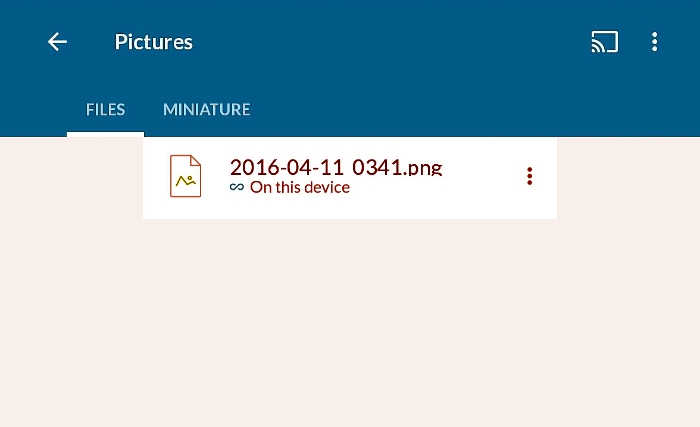
Desde allí, puede elegir verlo, compartirlo o guardarlo para verlo sin conexión (cambie la opción «Mantener sin conexión» a activada).
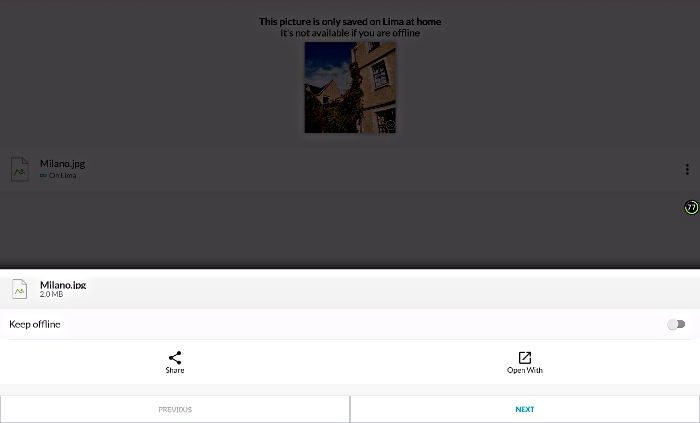
Hablando de visualización sin conexión, también hay una opción para guardar archivos para verlos sin conexión en el escritorio. De hecho, esa es la única opción en el menú contextual del botón derecho de Lima.
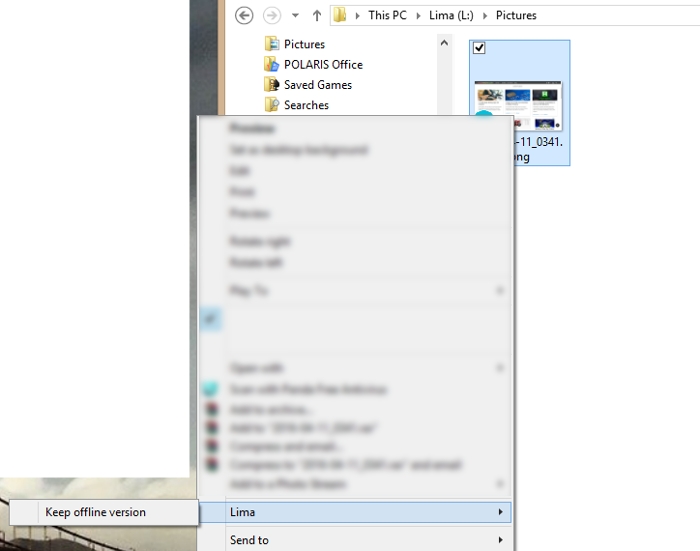
Lima también funciona con Chromecast. Cuando esté en su dispositivo móvil, abra el elemento y toque el icono de transmisión en la esquina superior derecha. Luego elija su dispositivo de la lista.
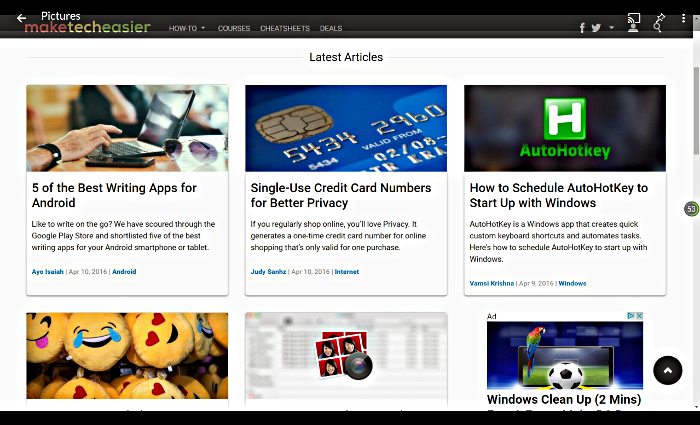
Además de ver sus archivos y transmitir medios, eso es todo lo que puede hacer desde la aplicación móvil de Lima, lo cual es decepcionante. Si bien puede elegir que todas sus fotos y videos se sincronicen automáticamente con su almacenamiento en la nube personal de Lima, no hay forma de agregar elementos individualmente.
Si está compartiendo Lima con su hogar, probablemente no querrá que todas sus fotos y/o videos personales se sincronicen en un área de almacenamiento común. Tristemente, es todo o nada con Lima. Incluso intenté compartir una imagen y una canción de la galería a través del administrador de archivos ES File Explorer, y no había opciones para enviar a la aplicación Lima.
Pensamientos finales
Además del hecho de que no hay un cliente de Linux y no puede agregar archivos individuales a través de su dispositivo móvil, Lima parece un ganador. Sin embargo, estas son dos cosas importantes que faltan y que seguramente alejarán a algunos usuarios potenciales.
Si bien tengo un arranque dual con Windows 8 y Xubuntu en mi escritorio, solo uso Windows cada pocos meses para jugar. Sería contraproducente e inconveniente cerrar sesión en Xubuntu y entrar en Windows cada vez que quisiera agregar uno o dos archivos a Lima. Afortunadamente, mi esposo es usuario de Windows, por lo que puedo usar su computadora para eso (todavía es un inconveniente, pero al menos no tendré que cerrar sesión).
He tenido una gran experiencia con Lima hasta ahora y no tuve problemas para agregar, eliminar o ver archivos. Definitivamente es una alternativa mejor y más asequible a Dropbox, OneDrive, Box y todo lo demás. Si está cansado de depender de servicios de terceros para sus necesidades de almacenamiento en la nube, pruebe Lima.